Git Bash er et viktig verktøy som gir Git kommandolinjeopplevelse på Windows-operativsystemet. Det er et kommandolinjeskall for aktivering Git med kommandolinjen i systemet. Git Bash er en pakke som installerer en Bash-emulering, noen vanlige Unix-verktøy og Git på et Windows-operativsystem. I Git Bash brukeren samhandler med depotet og git-elementene gjennom kommandoene.
Innholdsfortegnelse
- Hva er Git?
- Hva er Git Bash?
- Git GUI
- Hvordan installere Git Bash?
- Git Bash-kommandoer
- Hvordan bruker jeg Git Bash?
- Hvordan opprette og administrere grener i GitBash?
- Slå sammen grener i GitBash
- Kloningslager i GitBash
- Angre forpliktelser i GitBash
- Konklusjon
- Vanlige spørsmål på GitBash
Hva er Git?
Git er en versjonskontrollsystem til sporing av endringer i kildekoden under programvareutvikling. Den er designet for å koordinere arbeid mellom programmerere, men den kan brukes til å spore endringer i ethvert sett med filer. Målet er å øke effektivitet , og hastighet og enkelt administrere store prosjekter gjennom versjonskontroll . Git hjelper teamet med å takle forvirringen som har en tendens til å skje når flere personer redigerer de samme filene.
Hva er Git Bash?
Git Bash er en kommandolinjegrensesnitt ( CLI ) applikasjon for Windows som lar deg kommunisere med Git, versjonskontrollsystemet. Klon depotene , begå endringer , trykk og trekk endringer , og flere er alle mulige ved å bruke Git Bash. Git Bash kan automatisere manuelle oppgaver med skriptene skrevet av deg. Git Bash hjelper deg på en bedre måte å lære om Git og versjonskontroll.
Git GUI
Git er et versjonskontrollsystem det er tilgjengelig i form av et grafisk brukergrensesnitt (GUI) og et kommandolinjegrensesnitt (CLI). Grafisk brukergrensesnitt (GUI) gjør oppgavene enklere sammenlignet med Command-Line Interface (CLI) de vanligste oppgavene som utføres i Git som utfører endringer, oppretter grener og slår sammen endringer. Git GUI-klienter er tilgjengelige, hver med sine egne styrker og svakheter.
- Kildetre.
- GitHub Skrivebord
- TortoiseGit
- GitKraken
Velg en av Git GUIene i henhold til dine behov og preferanser. Hvis du er nybegynner, bruk enkel Git GUI og for avanserte kan du bruke tilpasset GUI.
Hvordan installere Git Bash?
Følg trinnene nedenfor for å installere Git Bash på Windows :
Trinn 1: .exe-filinstallasjonsprogrammet for Git Bash kan lastes ned fra https://gitforwindows.org/ Når det er lastet ned, utfør installasjonsprogrammet, følgende vindu vil oppstå.
list.sort java
Git Bash installasjon
Steg 2: Velg komponentene du trenger å installere og klikk på Neste-knappen.
Trinn 3: Velg banen der du vil installer git som vist på bildet nedenfor.
Trinn 4: La installasjonsprosessen fullføre for å begynne å bruke Git Bash. Å åpne Git Bash naviger til mappen der du har installert git ellers er det bare å søke i operativsystemet ditt etter git bash.
npm rense cache kraft
Git Bash-kommandoer
Git Bash kommer med et sett med kommandoer for å utføre ulike operasjoner relatert til kodeadministrasjon og samarbeid. Her er noen viktige Git Bash-kommandoer:
- git varme: Initialiserer det nye git-depotet.
- git klone: git klone kommandoen brukes til å klone depotene som allerede er tilgjengelige i det eksterne depotet.
- git legg til: Filer som finnes i arbeidsområdet vil flytte til scene område .
- git commit: Filer som er tilgjengelige i oppsamlingsområdet vil bli forpliktet til det lokale depotet.
- git status: Denne kommandoen viser statusen til arbeidstreet og oppstillingsområdet.
- git logg: git logg kommandoen vil hjelpe deg å se loggene over alle forpliktelsene som er gjort.
- git gren: Oppretter en ny gren.
- git går: For å slå sammen endringene fra en gren til en annen gren.
- git config: git config vil hjelpe deg med å konfigurere brukernavn og e-post-ID.
- git tag: Den vil vise alle taggene.
Hvordan bruker jeg Git Bash?
Git Bash er et kraftig verktøy som lar deg samhandle med Git versjonskontroll system i en kommandolinjemiljø på Windows. La oss gå gjennom det grunnleggende om hvordan du bruker Git Bash
Trinn 1: Konfigurere Git
Angi ditt globale brukernavn/e-postkonfigurasjon
Åpne Git Bash og begynn å lage et brukernavn og e-post for å jobbe med Git Bash.
Angi brukernavnet ditt:
git config --global user.name 'FIRST_NAME LAST_NAME'>
Angi e-postadressen din:
git config --global user.email '[email protected]'>
cd-kommandoen refererer til kommandolinje endre katalog og brukes til å komme inn i ønsket katalog. For å navigere mellom mappene cd kommandoen brukes
cd folder_name>
ls kommando
ls-kommandoen brukes til å liste alle filene og mappene i gjeldende katalog.
ls>
Åpne Git Bash og endre gjeldende arbeidskatalog til ditt lokale prosjekt ved å bruke cd kommando.

Endre arbeidskatalog
Trinn 2: Commit Repository i Git Bash
Initialiser den lokale katalogen som et Git-depot.
git init>
Iscenesetter filene for den første commit ved å legge dem til det lokale depotet
git add .>
Av git status du kan se de trinnvise filene etter det. Commit filene du har iscenesatt i ditt lokale depot.
git commit -m 'First commit'>
Nå etter git status kommando, kan det sees at ingenting er igjen å begå, Derfor er alle filene blitt begått.
Trinn 3: Initialisere et lokalt Git-depot
Følg trinnene nedenfor for å initialisere ditt lokale depot med Git.
markering gjennomstreking
Åpne GitHub gjennom internett og klikk på opprett nytt depot Gi et passende navn for depotet ditt og lag depotet.
Initialisert Git Repo
Merk: Du kan velge å initialisere git-depotet ditt med en README-fil, og videre kan du nevne prosjektdetaljene dine i den. Det hjelper folk å vite hva dette depotet handler om. Imidlertid er det absolutt ikke nødvendig. Men hvis du initialiserer repoen din med en README-fil ved hjelp av et grensesnitt levert av GitHub, vil ikke ditt lokale depot ha denne README-filen.
Følgende vil vises etter å ha opprettet depotet
Trinn 4: Koble det lokale depotet til GitHub
Gå til GitHub-depotet og i kode, seksjon kopier URL-en og I ledeteksten legger du til URL-en for depotet ditt der det lokale depotet vil bli presset.
git remote add origin repository_URL>
Send endringene i ditt lokale depot til GitHub.
git push origin master>
Her har filene blitt skjøvet til hovedgrenen til depotet ditt. Nå i GitHub-depotet kan de pushede filene sees.
sql konkat
Trinn 5: Trekk og skyv endringer til GitBash
Anta at filene endres og nye filer legges til det lokale depotet. For å lagre endringene i git-depotet:
Last ned alle de andre endringene fra det eksterne depotet til det lokale depotet.
git pull>
Endringer må iscenesettes for forpliktelsen.
git add .>
eller
git add file_name>
Bevis nå de trinnvise filene.
git commit -m 'commit_name'>
Trykk Forandringene.
git push origin master>

Skyver endringer til GitBash
Nye endringer kan sees:
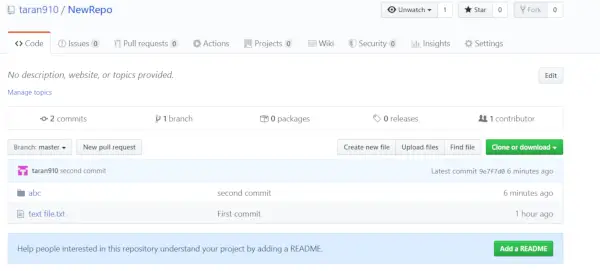
Oppdatert katalog
Hvordan opprette og administrere grener i GitBash?
Anta at et team jobber med et prosjekt og en gren opprettes for hvert medlem som jobber med prosjektet. Derfor vil hvert medlem jobbe på sine grener, derfor hver gang den beste grenen slås sammen med hovedgrenen til prosjektet. Grenene gjør det til et versjonskontrollerende system og gjør det veldig enkelt å vedlikeholde en prosjektkildekode.
Syntaks
- List opp alle grenene i depotet ditt.
git branch>
- Opprett en ny filial
git branch branch_name>
- Sikker Slett den angitte grenen
git branch -d branch_name>
- Tving sletting av den angitte grenen
git branch -D branch_name>
For å navigere mellom grenene git utsjekking benyttes. For å opprette en ny gren og slå på den.
git checkout -b new_branch_name>
For ganske enkelt å bytte til en filial
git checkout branch_name>
Etter utsjekking til filialen, kan du se en * på gjeldende filial Nå det samme forplikte legg til og begå handlinger kan også utføres på denne grenen.
Slå sammen grener i GitBash
Først nå målgrenen
git checkout branch_name>
Slå sammen grenen til målgrenen
git merge new_branc>
Kloningslager i GitBash
Kloning brukes til å få en kopi av det eksisterende git-depotet. Når du kjører git klone kommandoen lagrer zip-mappen på standardplasseringen din
git clone url>
Denne kommandoen lagrer katalogen som standard katalognavn for git-depotet. For å lagre katalognavnet som ditt egendefinerte navn må et ekstra argument sendes for ditt egendefinerte navn på katalogen
git clone url custom_name>
Angre forpliktelser i GitBash
Når det er en situasjon der du glemmer å legge til noen filer for å forplikte og ønsker å angre en forpliktelse, kan den forpliktes igjen ved å bruke – endre
Syntaks:
git commit --amend>
Konklusjon
Du kan administrere koden din ved å bruke Git Bash-verktøyet. Fordi den har et kommandolinjegrensesnitt, kan du bruke skript til å automatisere prosesser. Du kan bruke det på Windows, Mac og Linux fordi det er et program på tvers av plattformer. Det er åpen kildekode og gratis. Noen av de grunnleggende og sofistikerte Git Bash-kommandoene har blitt diskutert i dette innlegget. Git Bashs muligheter for kloning av depoter, opprette og administrere grener, slå sammen grener og angre endringer har også blitt behandlet.
fonter for gimp
Vanlige spørsmål på GitBash
Hva er Git bash?
GitBash gir brukere mulighet til å jobbe på Git-kommandolinjen i Microsoft Windows-miljø.
Er Git Bash et verktøy?
Git Bash-verktøyet gir kommandolinjefunksjoner i Windows OS.
Hva er forskjellen mellom git og git Bash?
Git er versjonskontrollsystemet som brukes til å administrere kildekode og prosjekthistorikk, mens Git Bash er et kommandolinjeterminalmiljø for Windows som gir en måte å bruke Git-kommandoer på.
Er Git Bash forskjellig fra GitHub?
Git Bash er et kommandolinjeverktøy for å jobbe med Git lokalt, mens GitHub er en nettbasert plattform for hosting og samarbeid på Git-repositories.
og
